桌面小工具是有用的小部件,可以添加到 Windows Vista 和 Windows 7 桌面以提高生产力。 它们早已不复存在,但不用担心——你可以使用这些第三方工具将桌面小部件添加到 Windows 10。

什么是Windows 10小部件和小工具?
这么多年过去了,似乎很难体会到这一点,但桌面小工具曾经非常流行。这些小工具能够显示时间、天气、便条,甚至是CPU速度,本质上是小型应用程序。
像任何Windows应用程序一样,桌面小工具可以被放置在桌面周围,但主要是在右手边。它们也会隐藏在你的主要应用程序后面,就像桌面背景的一部分一样。
不幸的是,随着Windows 8的到来,这些Windows小工具被放弃了。突然间,你无法立即看到世界各地的时间,也无法在桌面上获得RSS订阅。取而代之的是,这类信息被整合到Windows 8的实时磁贴中。随着改进的通知和Cortana的整合,这种情况在Windows 10中继续。
事后看来,在Windows 8中放弃Windows桌面小部件是有道理的。毕竟,桌面被 "开始 "屏幕取代了。但随着在Windows 10上回到主导的桌面,部件、小工具和类似的工具可以被恢复。
为什么微软要关闭 Windows 桌面小部件和小工具?
微软选择在Windows 7之后放弃Windows Gadgets的一个关键原因是与安全有关。
2012年,微软宣布其小工具中的漏洞可能允许运行远程代码执行,在这种情况下,远程攻击者可以获得对你的电脑的访问。它指出:
“一些合法的小工具……可能包含漏洞”
你可能会被骗安装“恶意小工具”。“一些合法的小工具……可能包含漏洞”
你可能会被骗安装“恶意小工具”。你可能被骗去安装一个 "恶意的小工具"。
使用这两种攻击,黑客可以在你的账户配置文件下运行代码(可能为其他恶意软件打开后门),甚至劫持你的整个电脑。
如何在Windows 10中添加小部件
这些安全问题早已经被修复。因此,没有理由让黑客限制你的生产力。现在是时候把一些新的小工具带到你的Windows 10桌面上了。
目前有四个值得注意的工具,可以让你在Windows 10上添加小部件,复制那种Windows小工具的体验:
2. Windows Desktop Gadgets
3. 8GadgetPack
4. Rainmeter
请继续阅读,了解如何用这些工具在Windows 10中添加小工具。
使用 Widget Launcher 在 Windows 10 中获取新的小工具
Widget Launcher可从微软商店获得,它让你把小工具放在Windows 10桌面上。与其他一些小工具不同,这些小工具有一个适合Windows 10的现代化外观。
然而,Widget Launcher仍然像Windows Vista和7中的经典桌面小工具或小道具一样容易使用。
1. 安装该应用程序
2. 运行Widget Launcher
3. 点击你想使用的小工具
4. 将小工具放在Windows 10桌面上的任何地方
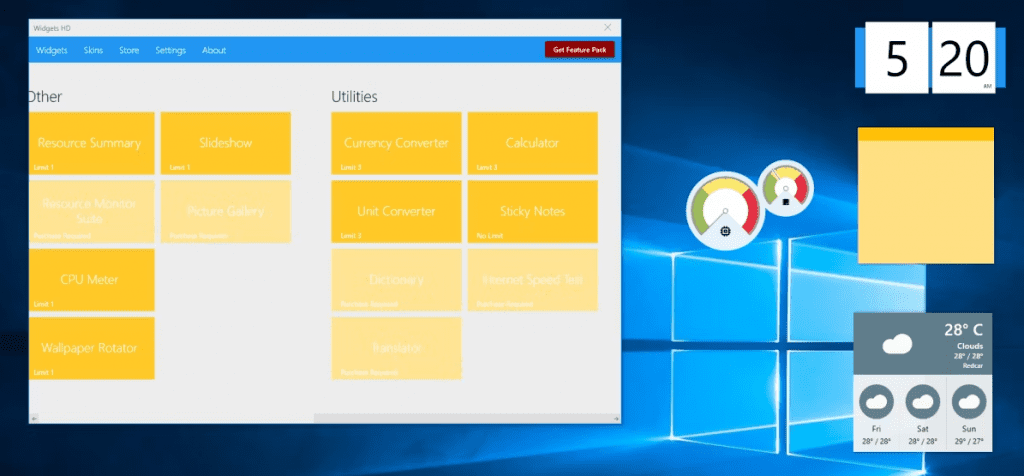
虽然主应用程序显示为 "关闭",但它仍然在系统托盘中运行。
与Windows Vista小部件一样,将鼠标悬停在Windows 10小部件上会显示一个X按钮来关闭它。你甚至可以看到一个设置齿轮,用于进行定制。例如,Widget Launcher Windows 10时钟小部件让你选择你的位置。天气小部件也使用你的位置,让你选择华氏或摄氏。
虽然是免费的,但Widget Launcher为更多的部件类型提供应用内购买服务。这些包括新闻提要、图片库、网速测试和更多Windows 10的桌面小部件。
(请注意,该应用程序的早期版本不允许将单个小部件放在桌面上,这也是一些差评得分的原因)。
Download: Widget Launcher (免费,应用内购买)
用Windows桌面小工具获得经典的Windows小工具
一个流行的、轻量级的、直接的解决方案是Windows Desktop Gadgets。这个解决方案被设计为可与多种语言一起使用,可以在安装向导中添加。
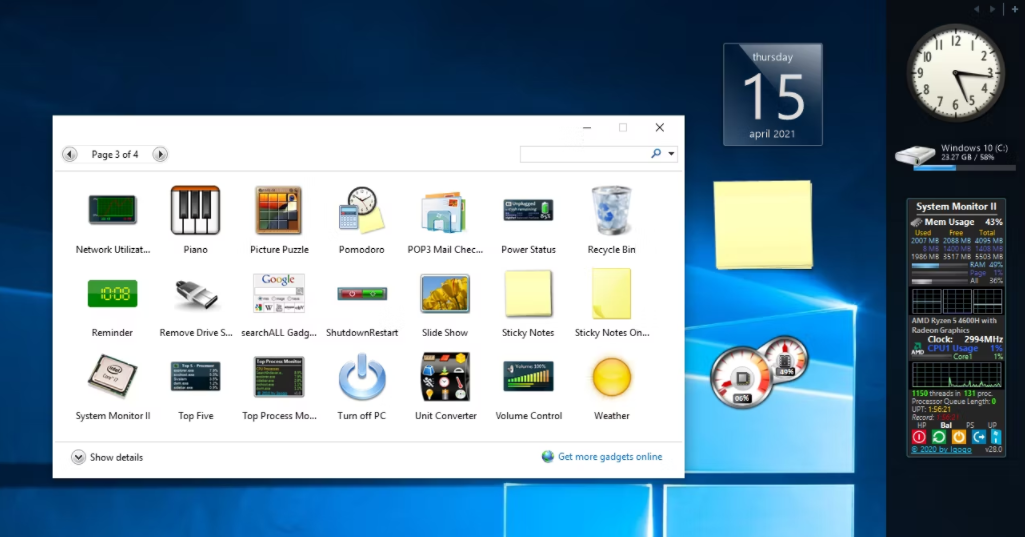
要使用Windows桌面小工具:
1. 从下载的ZIP中解压DesktopgadgetsRevived-2.0.exe。
2. 双击以进行安装
3. 完成后,右键单击你的桌面,选择小工具
4. 你会看到小工具已经被添加到控制面板>外观和个性化中,你可以通过点击和拖动将它们添加到桌面中。
安装后,你会看到Windows桌面小工具基本上是原来小工具的替代品。正如你所期望的那样,点击角落里的齿轮图标可以进入设置,使你能够调整和配置每个小工具的大小。
Download: Windows Desktop Gadgets (免费)
用8GadgetPack向Windows 10添加小工具
另一个轻量级的选择,8GadgetPack是免费的,使用户能够在Windows 10中运行桌面小工具。
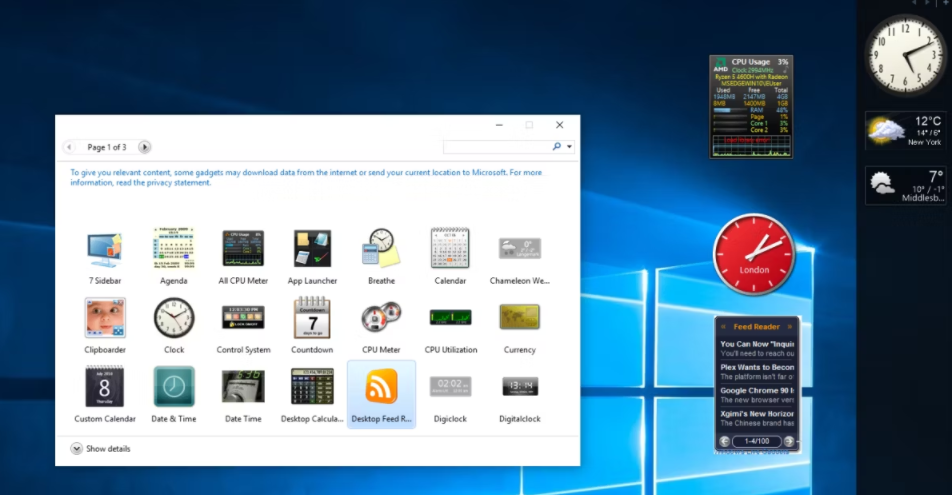
要使用8GadgetPack,请访问该链接并通过页面右侧的链接下载MSI文件。然后按照下面的步骤操作:
1. 双击8GadgetPack MSI文件进行安装。
2. 一旦完成,启动8GadgetPack。
3. 点击 "+"按钮,打开小工具的列表。
4. 把你喜欢的小工具拖到你的桌面上。
虽然包括一个Windows Vista风格的侧边栏,但小工具并不限于这个位置。你会注意到,8GadgetPack与Windows桌面小工具非常相似。事实上,它们似乎都保持了原始的Windows Vista小工具体验。
同样,每个小工具都有一个选项屏幕。在这里,你可以设置颜色、位置和其他数据,为你的目的配置小工具。一旦你完成了,你应该最终得到一个有用的Windows 10小工具的选择,以提高你的生产力!
Download: 8GadgetPack (免费)
用Rainmeter获得现代Windows 10小工具
如果这些旧式桌面小工具的屏幕截图并不完全符合你的要求,那么你还有另一种选择: Rainmeter 是一款用于自定义 Windows 桌面的工具。
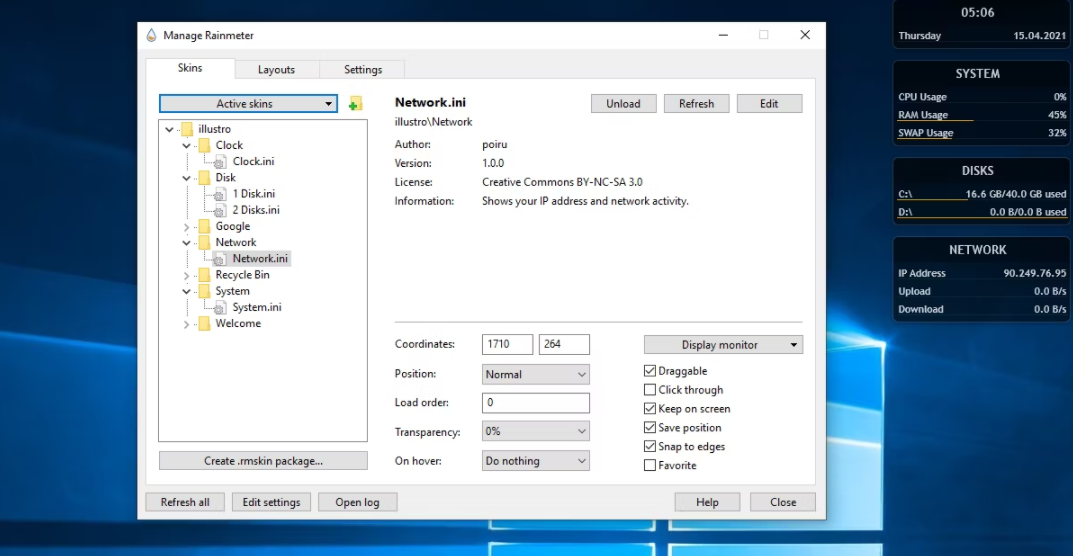
其功能之一是能够以小部件的形式将信息引入Windows 10桌面。这些信息包括时钟、实时硬件统计、当前和预测的天气,以及更多。你基本上可以用Rainmeter来显示旧式Windows小工具的一切,但要增加风格。
现在,如果你对上面的小工具选项感到满意,那么请坚持使用它们。Rainmeter打开了一个全新的世界,可以安装和调整的东西。但如果你正在寻找Windows小工具来提高生产力,请注意:配置Rainmeter可能是一个巨大的时间沉淀。无论你做什么改变,都要尽可能地保持简单。
Rainmeter的默认主题,illustro,为你提供了上图中的部件和一些其他的部件来让你开始。或者,使用令人惊叹的Win10部件集,可作为Rainmeter 4.0的捆绑产品。
Download: Rainmeter for Windows 10 (免费)
Download: Win10 Widgets + Rainmeter for Windows 10 (免费)
用Gadgets Revived恢复你的小工具
Gadgets Revived是一个免费项目,旨在让Windows小工具重新出现在你的Windows 10和Windows 8.1上。但是,首先,你必须从官方网站下载并安装该工具;只有这样,你才能将它带到你的Windows 10上。
该应用程序配备了大量的经典小工具--从电池、时钟、日历、圣诞节等所有东西,都涵盖在Gadgets Revived中。
下面是该应用程序在你的Windows 10上的表现:
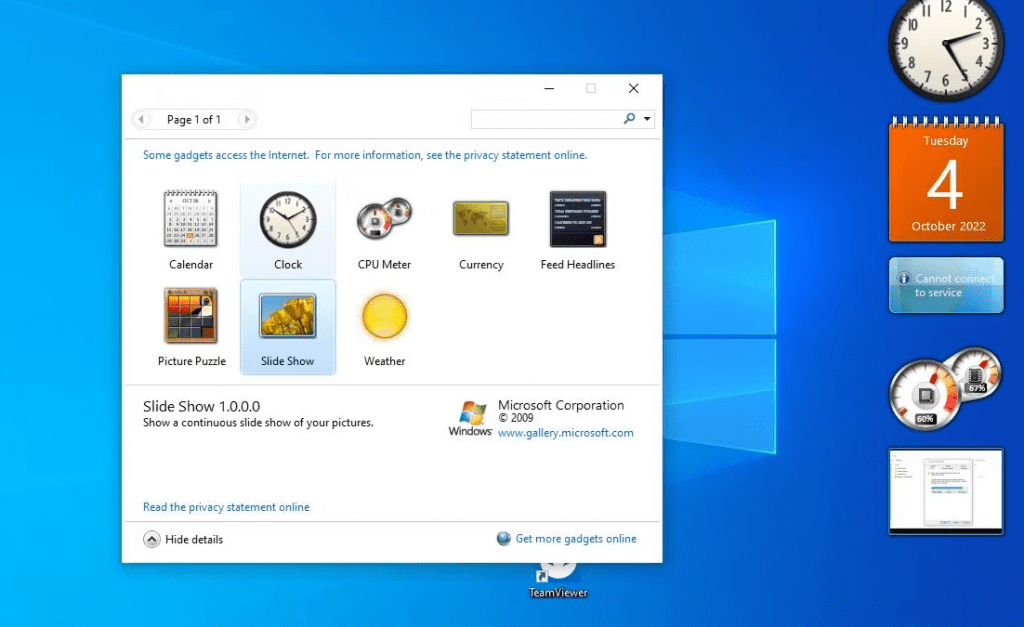
Download: Gadgets Revived (免费)
你会使用哪种Windows 10应用程序的小部件?
尽管Windows 10出厂时没有桌面小工具,但你仍然可以安装它们。
这里列出的每个解决方案都值得尝试,并能帮助提高生产力。例如,在与海外人士合作时,使用设置为外国时区的时钟是非常有价值的,或者只是在你打电话之前检查你在新西兰的阿姨是否醒了。你还可以通过这些Windows的天气小工具来了解天气情况。
所以,桌面小工具仍然可以被添加到Windows 10中。这应该是一个不错的惊喜。
版权声明:文章仅代表作者观点,版权归原作者所有,欢迎分享本文,转载请保留出处!


